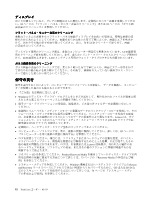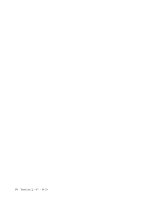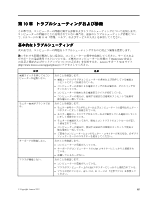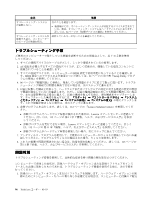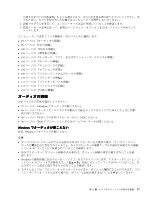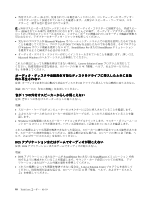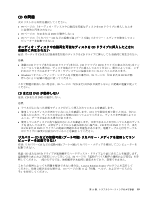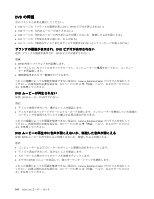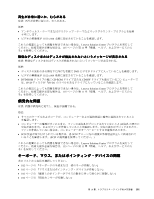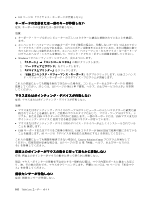Lenovo ThinkCentre M92z (Japanese) User Guide - Page 109
オーディオの問
 |
View all Lenovo ThinkCentre M92z manuals
Add to My Manuals
Save this manual to your list of manuals |
Page 109 highlights
2 3 97 99 CD 100 DVD 101 101 103 105 108 109 110 111 111 112 USB 97 Windows 98 98 1 98 DOS Windows 症状: Windows AC Windows 第 10 97
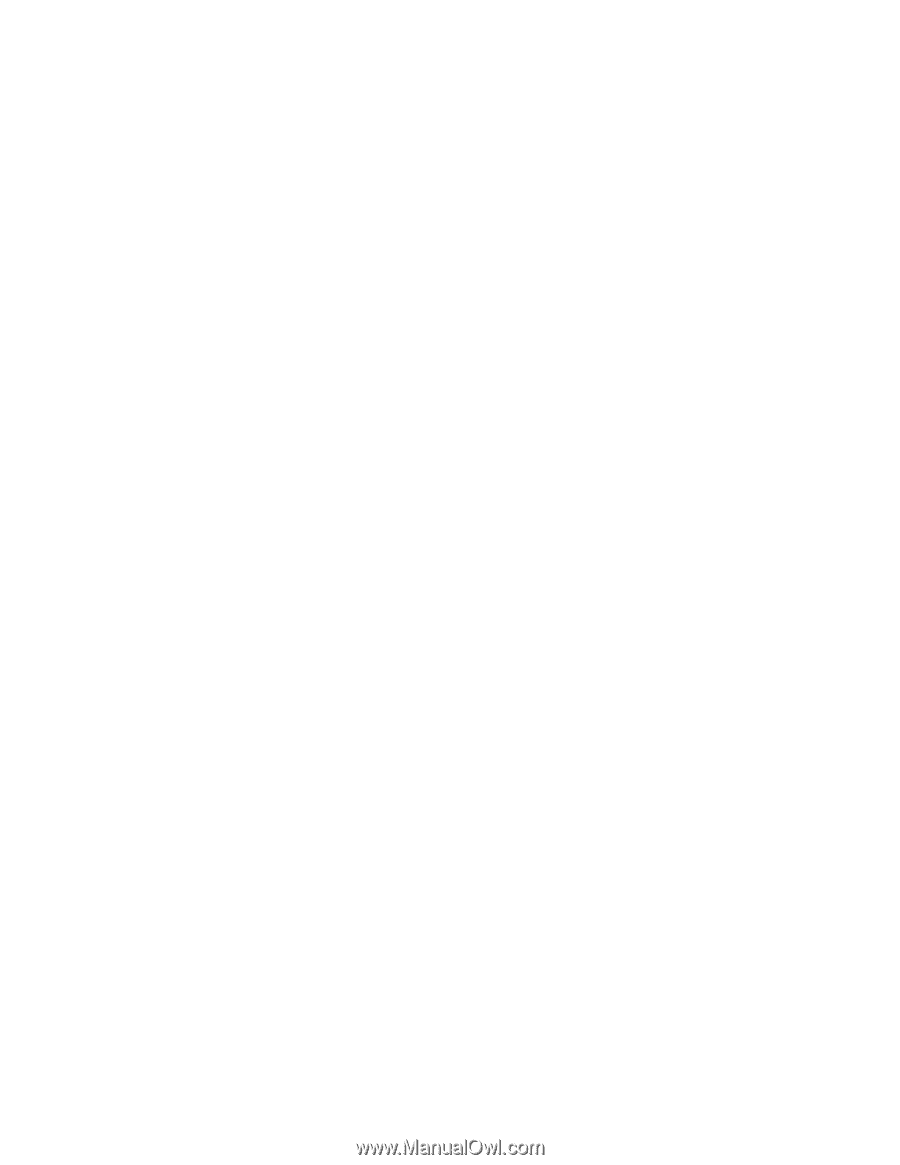
に関する安全上の注意事項』を よくお読みになり、その中の注意事項に従うようにしてください。安
全のために、カバーを取り外した状態ではコンピューターを操作しないでください。
2. 診断プログラムを実行して、コンピューターが正常に作動していることを確認します。
3. 製造メーカーの説明に従って、新規のハードウェア・オプションまたはソフトウェアを再インス
トールします。
コンピューターで発生している問題を、次のリストから選択します。
•
97 ページの 『オーディオの問題』
•
99 ページの 『CD の問題』
•
100 ページの 『DVD の問題』
•
101 ページの 『偶発的な問題』
•
101 ページの 『キーボード、マウス、またはポインティング・デバイスの問題』
•
103 ページの 『モニターの問題』
•
105 ページの 『ネットワークの問題』
•
108 ページの 『オプションの問題』
•
109 ページの 『パフォーマンスおよびロックの問題』
•
110 ページの 『プリンターの問題』
•
111 ページの 『シリアル・ポートの問題』
•
111 ページの 『ソフトウェアの問題』
•
112 ページの 『USB の問題』
オーディオの問
題
次のリストから症状を選択してください。
•
97 ページの 『Windows でオーディオが聞こえない』
•
98 ページの 『オーディオ・ディスクや自動再生可能なディスクをドライブに挿入したときに自動
的に再生されない』
•
98 ページの 『音が 1 つの外付けスピーカーからしか聞こえない』
•
98 ページの 『DOS アプリケーションまたはゲームでオーディオが聞こえない』
Windows
Windows
Windows
Windows でオーディオが聞こえない
症状: Windows でオーディオが聞こえない。
処置:
•
オン/オフのコントロールができる電源付き外付けスピーカーをご使用の場合、オン/オフ・コント
ロールが
オン
位置に設定されていること、およびスピーカーの電源ケーブルが適切に接地された機能
している AC コンセントに接続されていることを確認します。
•
外付けスピーカーにボリューム制御がある場合は、ボリューム制御の設定が低すぎないことを確
認します。
•
Windows の通知領域にあるスピーカー・アイコンをダブルクリックします。マスター・ボリューム・コ
ントロール のウィンドウが開きます。『
ミュート
』 設定にチェック・マークが付いていないこと、お
よびボリューム設定に低すぎるものがないことを確認します。
•
モデルによっては、フロント・オーディオ・パネルがあり、ボリューム調整することができます。フロ
ント・オーディオ・パネル がある場合は、ボリューム設定が低すぎないことを確認してください。
第
10
章
.
トラブルシューティングおよび診断
97